- Boekhoud, ERP & CRM software
- Scan & Herken oplossingen
- Koppelingen, integraties & add-ons
In Unit4 Multivers lijkt het onmogelijk om een openstaande postenlijst in Excel tevoorschijn te toveren. Via de knop rapport krijg je namelijk wel deze lijst, maar dan als PDF en via de knop info kun je alleen de openstaande posten per losse debiteur of crediteur opvragen en naar Excel exporteren.
Toch is het mogelijk. Om een openstaande postenlijst voor debiteuren op te vragen ga je als volgt te werk.
Open het memoriaal, ga naar de tab debiteuren en dubbelklik in het veld factuur.
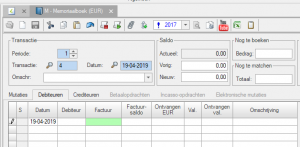
Je krijgt nu een overzicht van alle openstaande facturen.
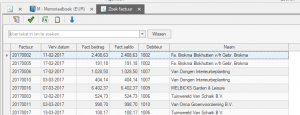
Afhankelijk van je huidige instellingen kan het zijn dat je maar een beperkt aantal kolommen ziet. Je kunt diverse extra kolommen met relevante informatie toevoegen aan het overzicht middels de veldkiezer. Hiervoor ga ja met je muis op 1 van de kolomkoppen staan en klik je op de rechtermuisknop. Er komt dan een menu tevoorschijn en daarin klik je de veldkiezer aan.
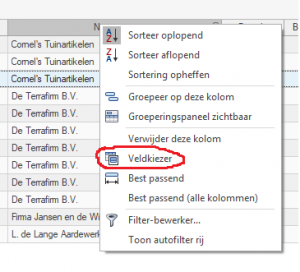
De veldkiezer komt tevoorschijn waarin alle kolommen staan die je nog kunt toevoegen aan het overzicht. Deze veldkiezer kun je eenvoudig verplaatsen op je scherm en ook groter maken door op één van de randen te staan en deze naar de gewenste richting te trekken.
Je kunt vervolgens een kolom naar keuze selecteren en deze slepen naar het overzicht en op het kolomniveau loslaten. In onderstaande voorbeeld sleep ik de kolom debiteurnummer naar het overzicht.
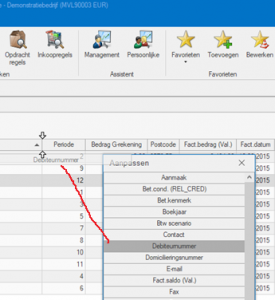
Je kunt alle relevante kolommen toevoegen aan jouw overzicht waarna je de kolommen ook eenvoudig kunt verplaatsen zodat ze in een voor jou juiste volgorde komen te staan. Selecteer hiervoor een kolomkop en sleep deze naar de gewenste plek.
Wanneer je op een kolomkop klikt, kun je daar ook eventueel nog filters op instellen.
Als je vervolgens de voor jou relevante informatie in het overzicht hebt staan, kun je deze eenvoudig exporteren naar Excel om het overzicht daar verder te bewerken. Wanneer je werkt met Unit4 Multivers Offline, kunt je gewoon het Excel icoon bovenaan het overzicht aanklikken, waarna het overzicht in Excel wordt geopend.
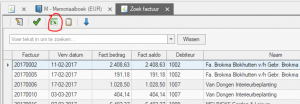
Wanneer je in Unit4 Multivers Online werkt, zet je het overzicht eerst op het klembord.
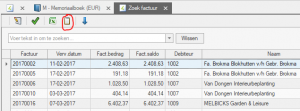
Daarna open je Excel en plak je het overzicht via het klembord in Excel.
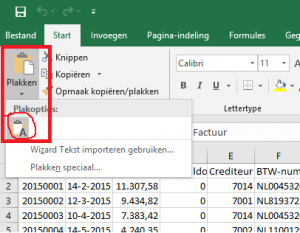
Zo heb je dan je openstaande postenlijst debiteuren in Excel. Dit kun je vanzelfsprekend ook doen vanaf de tab crediteuren voor het maken van een openstaande postenlijst van crediteuren.